Data-data di iPhone seperti foto, pesan, dokumen, Chat WA disimpan di penyimpanan internal iPhone. Nah, untuk mengamankan data yang ada di memori iPhone ini kita bisa melakukan backup data secara online maupun offline. Melalui online tentu saja dengan menggunakan iCloud backup, dan menggunakan iTunes jika ingin dibackup ke komputer. Selain itu kita perlu melakukan backup data iPhone sebelum menjual iPhone dan menggantinya dengan iPhone baru, atau sebelum menginstall iOS di iPhone / iPad.
Seperti diketahui sebelumnya ada dua cara untuk backup data di iPhone, online dan offline. Berikut penjelasan secara lengkap tutorial cara backup data iPhone iPad secara Online maupun Offline.
Cara Backup Data iPhone Online melalui iCloud
iCloud adalah jasa penyimpanan data online yang disediakan oleh Apple, perlu diingat data penyimpanan yang diberikan secara gratis hanya tersedia sebesar 5gb saja. Jika penyimpanan yang kamu miliki sebesar 32gb atau lebih maka kamu perlu beli tambahan memori iCloud, cek postingan soal iCloud dan bagaimana cara menambah penyimpanan iCloud disini.
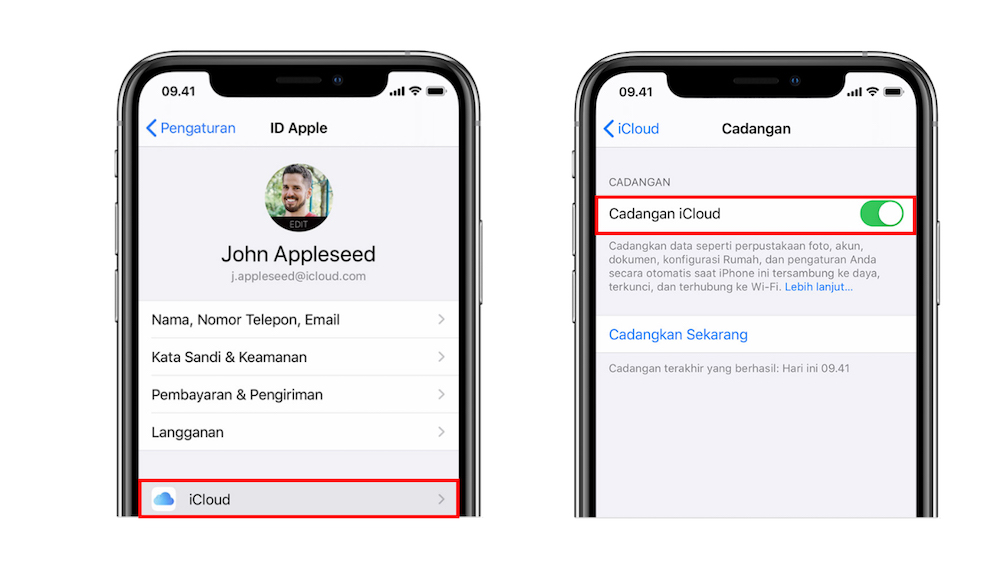
Kita bisa membackup data seperti kontak, chat WA, foto, data pengaturan dan aplikasi melalui iCloud. Dan bisa mengaksesnya kapan saja asalkan memiliki koneksi internet. Sebelum melakukan backup data iPhone melalui iCloud, kita bisa mengaktifkan iCloud terlebih dahulu di iPad / iPhone. Berikut adalah cara backup data iPhone online via iCloud :
- Buka menu Pengaturan
- Tap menu Apple ID yang ada di posisi paling atas menu Pengaturan
- Silahkan masukkan ID iCloud jika belum login
- Tap menu iCloud
- Scroll kebawah hingga menemukan Cadangan iCloud
- Geser tombol hingga berwarna hijau.
- Dan Tap OK
iCloud akan melakukan backup data kamu selama 24 jam atau selama iPhone / iPad terkoneksi internet. Backup Data online akan memakan waktu yang lama jika backup data ini kamu lakukan pertama kali, tergantung kecepatan internet yang kamu gunakan dan disarankan selalu terkoneksi dengan Wifi. Untuk melihat berapa persen proses dari backup iCloud kamu bisa cek dengan cara :
- Buka menu Pengaturan
- Tap Apple ID
- Tap menu iCloud
- Pilih menu atur penyimpanan
- Akan terlihat jika backup sedang berjalan dan berapa persen proses yang sudah selesai.
Cara Backup Data iPhone Offline atau secara Manual
Jika kamu ingin backup data secara cepat tanpa menggunakan koneksi internet maka backup manual adalah cara yang tepat. Dengan memanfaatkan aplikasi iTunes yang bisa digunakan di PC Windows dan juga Macbook kita dapat mencadangkan data iPhone ke komputer. Yang perlu diperhatikan juga adalah berapa hard disk yang kamu miliki di komputer, pastikan sisa memori cukup atau lebih dari memori iPhone / iPad yang kamu miliki.
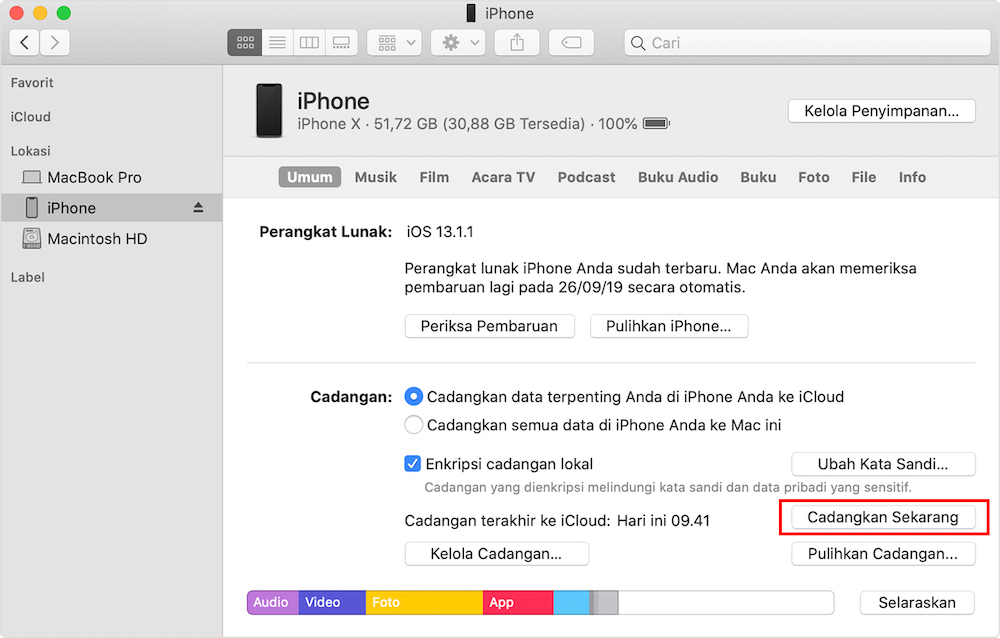
Jika kamu menggunakan Macbook perlu diperhatikan MacOS yang kamu gunakan saat ini ada di versi berapa. Jika kamu ada di MacOS Catalina maka backup iPhone dapat dilakukan melalui aplikasi Finder, jika masih menggunakan MacOS Mojave kebawah tetap menggunakan iTunes. Pada dasarnya langkah yang dilakukan sama, berikut cara backup data iPhone Offline atau secara manual :
- Hubungkan iPhone / iPad dengan komputer menggunakan kabel data USB
- Buka iTunes jika kamu MacOS Mojave kebawah, dan buka aplikasi Finder jika kamu MacOS Catalina
- Lanjut untuk Finder kamu akan melihat logo iPhone yang ada di menu kiri bawah dari aplikasi finder (abaikan langkah ini jika kamu menggunakan iTunes)
- Jika menggunakan iTunes klik simbol iPhone yang ada disebelah menu Library
- Menu backup akan terlihat, pilih “This Computer” dan klik “Backup Now”
- Proses backup akan berjalan dan tunggu hingga proses selesai.
iTunes / Finder akan melakukan backup menyeluruh seperti data aplikasi, Chat Whatsapp iPhone, foto, kontak, pengaturan. Jika kamu ingin melakukan backup data tertentu saja seperti foto atau kontak, kamu bisa mencoba melakukan backup data menggunakan 3uTools. Sayangnya aplikasi ini hanya tersedia untuk PC Windows.
Bagaimana Mengembalikan Data yang sudah dibackup?
Setelah semua proses backup selesai saatnya kita mengembalikan data yang sudah dibackup ke iPhone / iPad baru. Caranya cukup mudah, jika kamu melakukan backup menggunakan iCloud bisa mengikuti cara dibawah ini:
Cara Mengembalikan Data iPhone dari iCloud
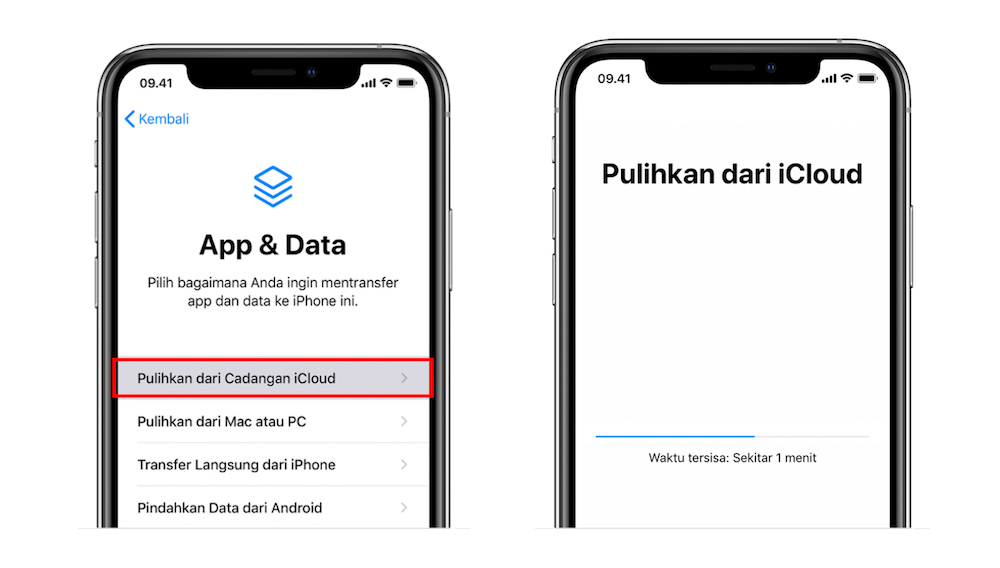
- Sebelum aktivasi pastikan kamu menggunakan koneksi Wifi agar proses restore berjalan lancar.
- Ikuti proses aktivasi iPhone hingga keluar menu pulihkan cadangan dari iCloud
- Masuk menggunakan Apple ID yang kamu gunakan sebelumnya
- Pilih cadangan yang ingin digunakan
- Masukkan semua detail yang diperlukan hingga proses berjalan
Cara Mengembalikan Data iPhone dari iTunes
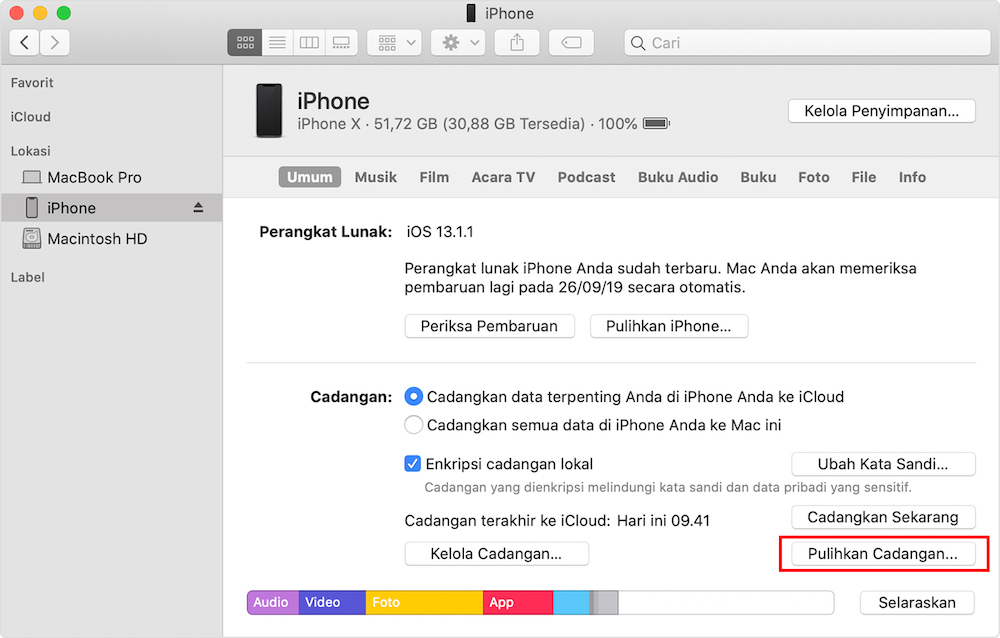
Proses yang berbeda dilakukan jika kamu membackup iPhone secara offline menggunakan iTunes. Tanpa memerlukan koneksi internet restore data iPhone secara offline dapat dengan cepat dilakukan hanya dengan menggunakan kabel data.
Berikut cara mengembalikan data iPhone dari iTunes:
- Hubungkan iPhone / iPad dengan komputer menggunakan kabel data.
- Buka iTunes jika kamu MacOS Mojave kebawah, dan buka aplikasi Finder jika kamu MacOS Catalina
- Lanjut untuk Finder kamu akan melihat logo iPhone yang ada di menu kiri bawah dari aplikasi finder (abaikan langkah ini jika kamu menggunakan iTunes)
- Jika menggunakan iTunes klik simbol iPhone yang ada disebelah menu Library
- Menu Restore akan terlihat dan klik Restore Backup
- Pilih backup data yang diinginkan, sesuaikan nama iPhone, data tanggal dan ukuran backup.
- Proses pemulihan data akan berjalan, tunggu hingga proses selesai.
Yang perlu diingat dari restore data iPhone adalah kamu tidak bisa melakukan restore jika versi iOS iPhone / iPad yang ingin digunakan lebih rendah daripada versi iOS iPhone yang lama. Contoh : backup data iPhone iOS 13 restore ke iPhone iOS 11, hal ini tidak bisa dilakukan dan hanya bisa dilakukan untuk versi iOS yang sama atau diatasnya.
Backup data perlu dilakukan secara berkala untuk menghindari hal-hal yang tidak diinginkan seperti data hilang, atau ketika iPhone rusak kita masih memiliki cadangan data jika ingin memindahkannya kembali ke iPhone lain. Backup data memang sangat mudah dilakukan hanya sedikit tips dari saya, agar menghindari meminta bantuan orang lain ketika ingin membackup data iPhone anda, kenapa? Karena data yang sudah dibackup ke komputer orang tersebut dapat diakses, apalagi di iPhone ada berkas yang sangat penting. Untuk menghindari penyalahgunaan data kita bisa membackup data sendiri dengan langkah yang sudah dijelaskan di atas.